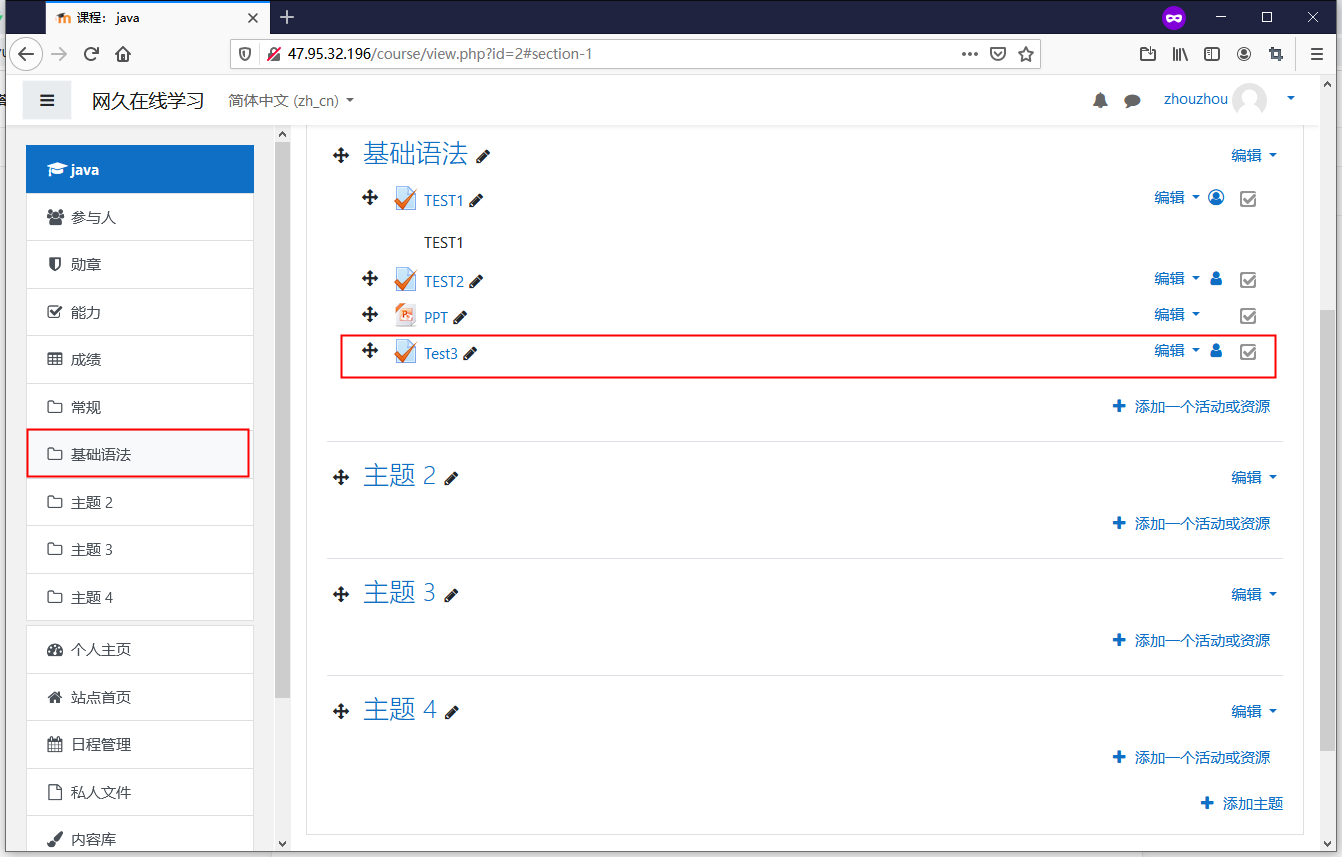Moodle 是以课程为中心的组织模式,围绕课程的创建、关联老师和学生,开展教学和学习活动,来构建强大的在线学习管理平台。Moodle 通过对课程关联资源和活动,来设置课程的PPT、视频等教学资源和作业、考试、反馈等教学活动。Moodle 还有提供很多实用的功能,如更多的系统选项、课程能力模型、成绩报告及更多的课程活动等。
**角色**:Moodle 系统的主要角色有3类,分别是管理员admin,老师,学生。
管理员拥有最高权限,是系统管理员和学校校长,负责系统、成员、课程、权限分配等管理。
**课程**:课程是 Moodle 的核心要素,也可以理解为班级。
- 通过课程关联学生和老师,老师开展教学管理,学生开展学习、考试、讨论等学习活动;
- 通过课程关联资源和活动,教学资源如教学PPT、音像、题库等,教学活动如作业、测试、反馈、评价等教学活动;
使用Moodle镜像一键部署
在阿里云云市场使用 [Moodle镜像](https://market.aliyun.com/products/56014009/cmjj00038194.html?spm=5176.730005.productlist.d_cmjj00038194.7b6b3524arm1nW&innerSource=search_moodle)一键开机,试用
使用Moodle构建在线学习管理系统
1. 系统管理:登录进入系统,选择【网站管理】进行系统管理、用户管理及课程管理等。
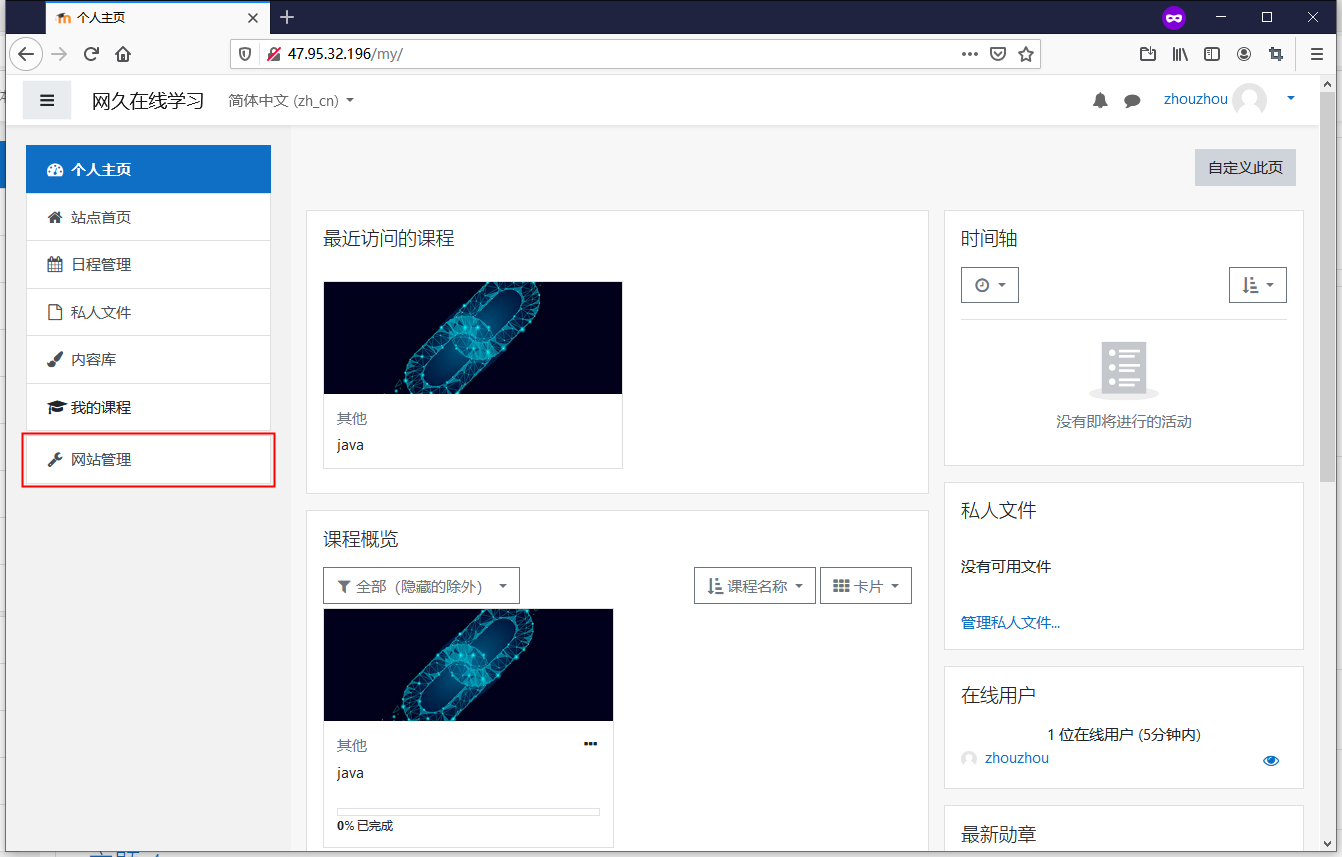
2. 用户管理:进入【网站管理】后,通过【用户】选项,添加用户
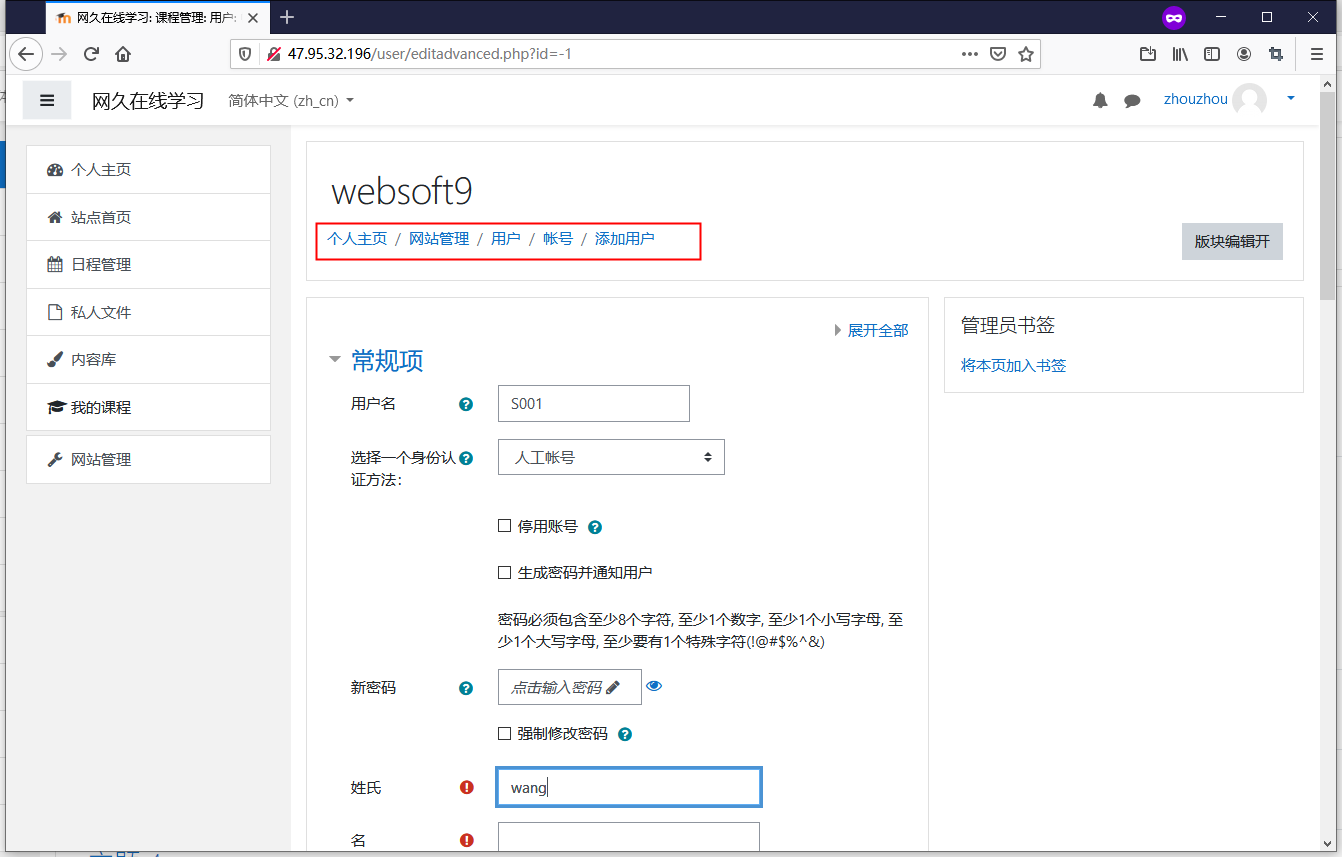
3. 添加课程:进入【网站管理】后,通过【课程】选项,添加新课程
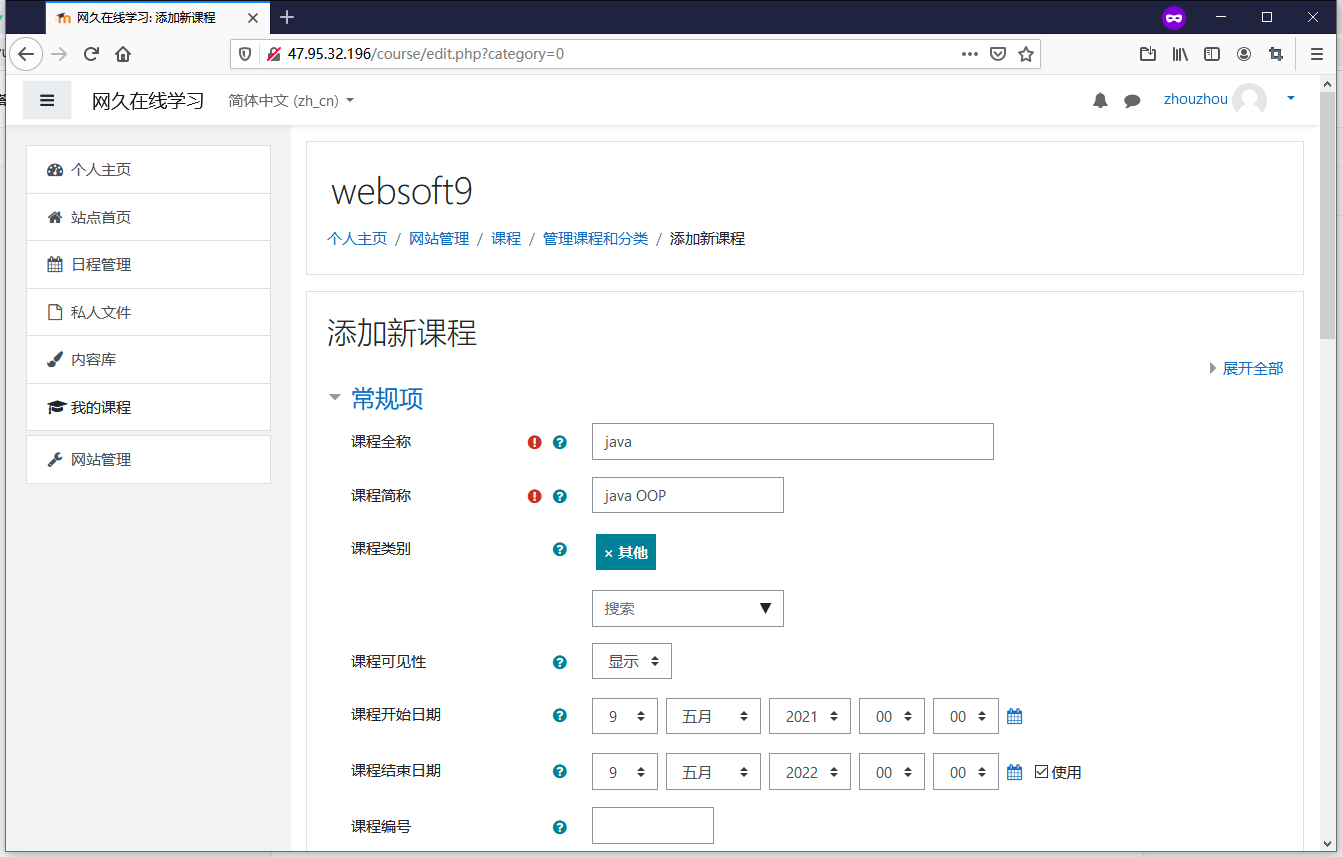
4. 课程管理:通过【站点首页】 点击【可用的课程】 java 进入课程管理
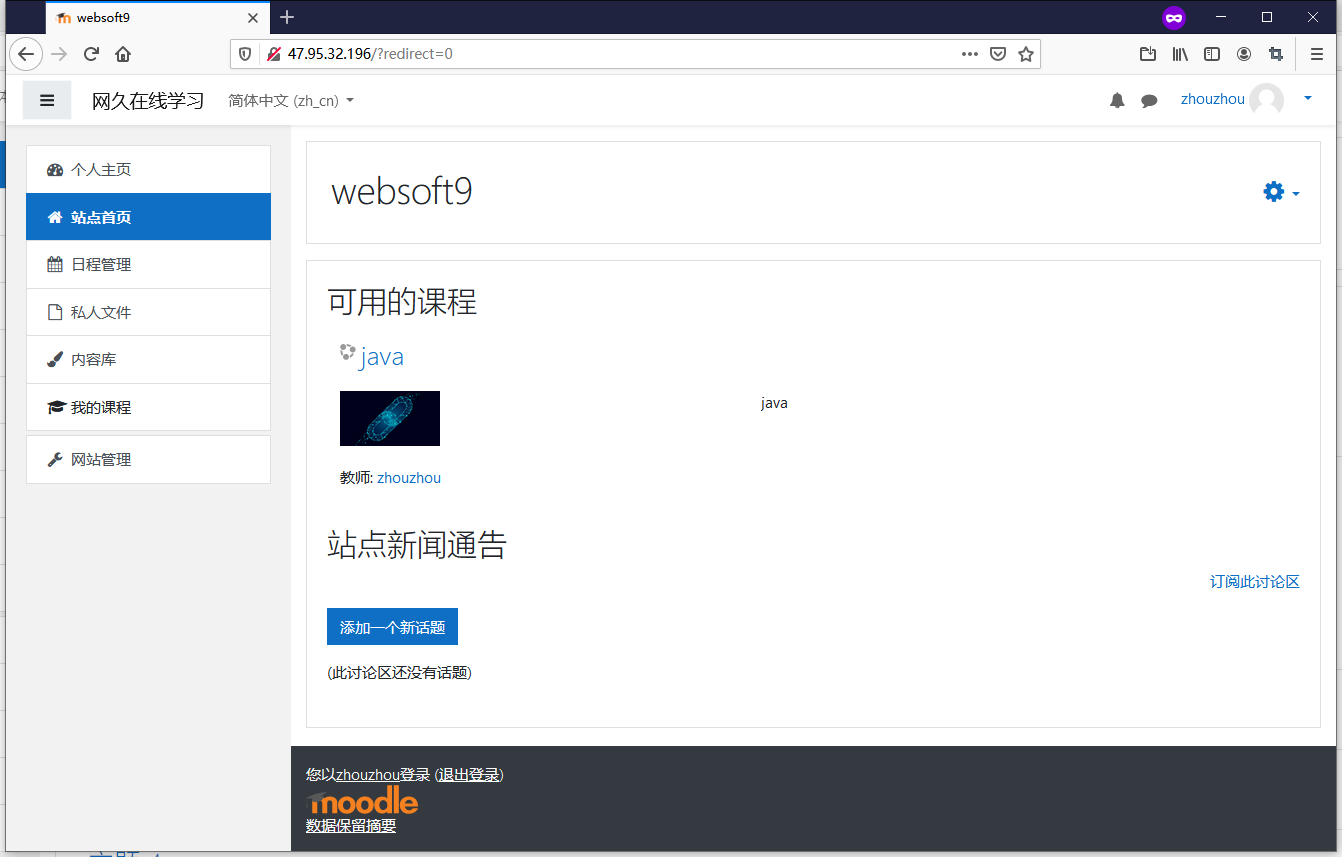
课程管理主页,通过【设置】【更多】进行课程管理
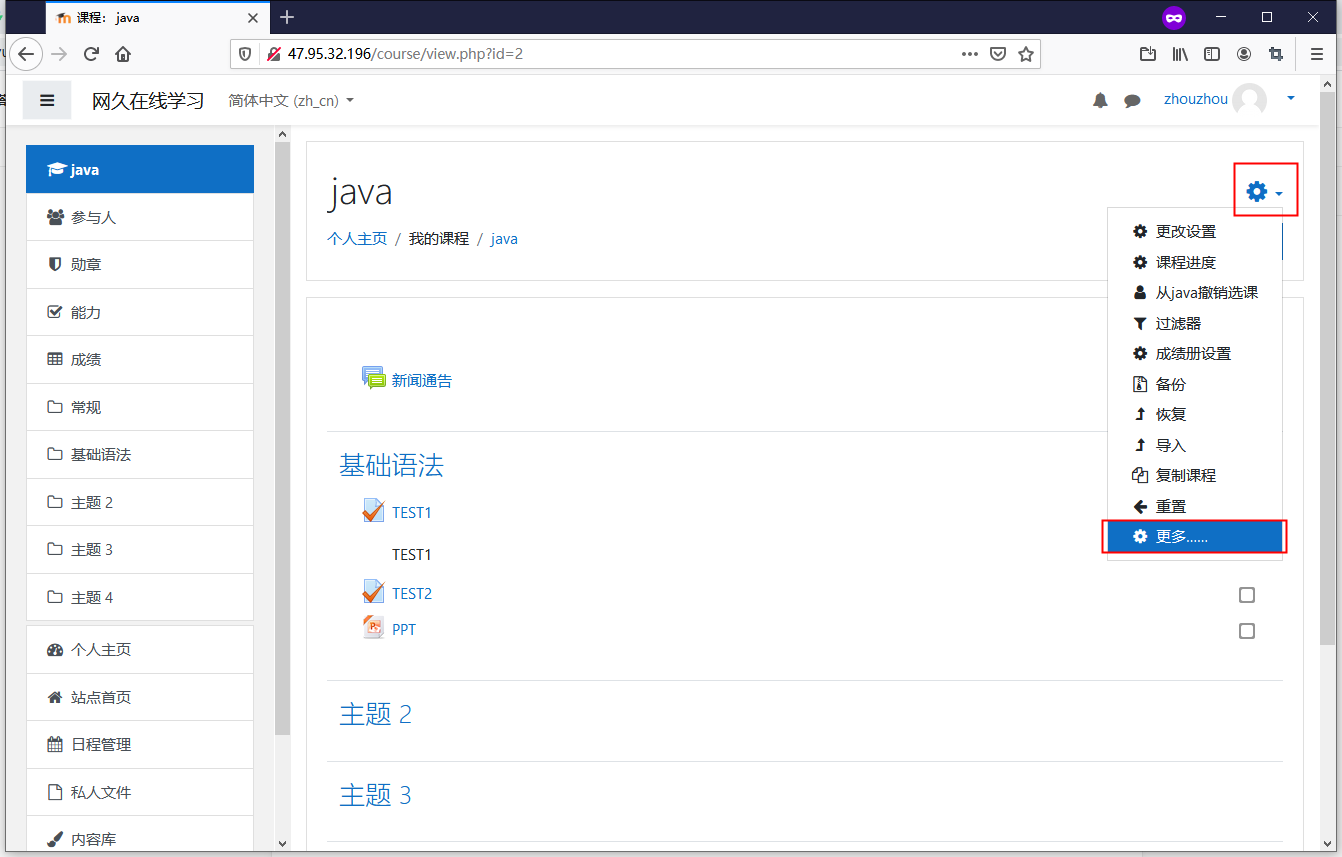
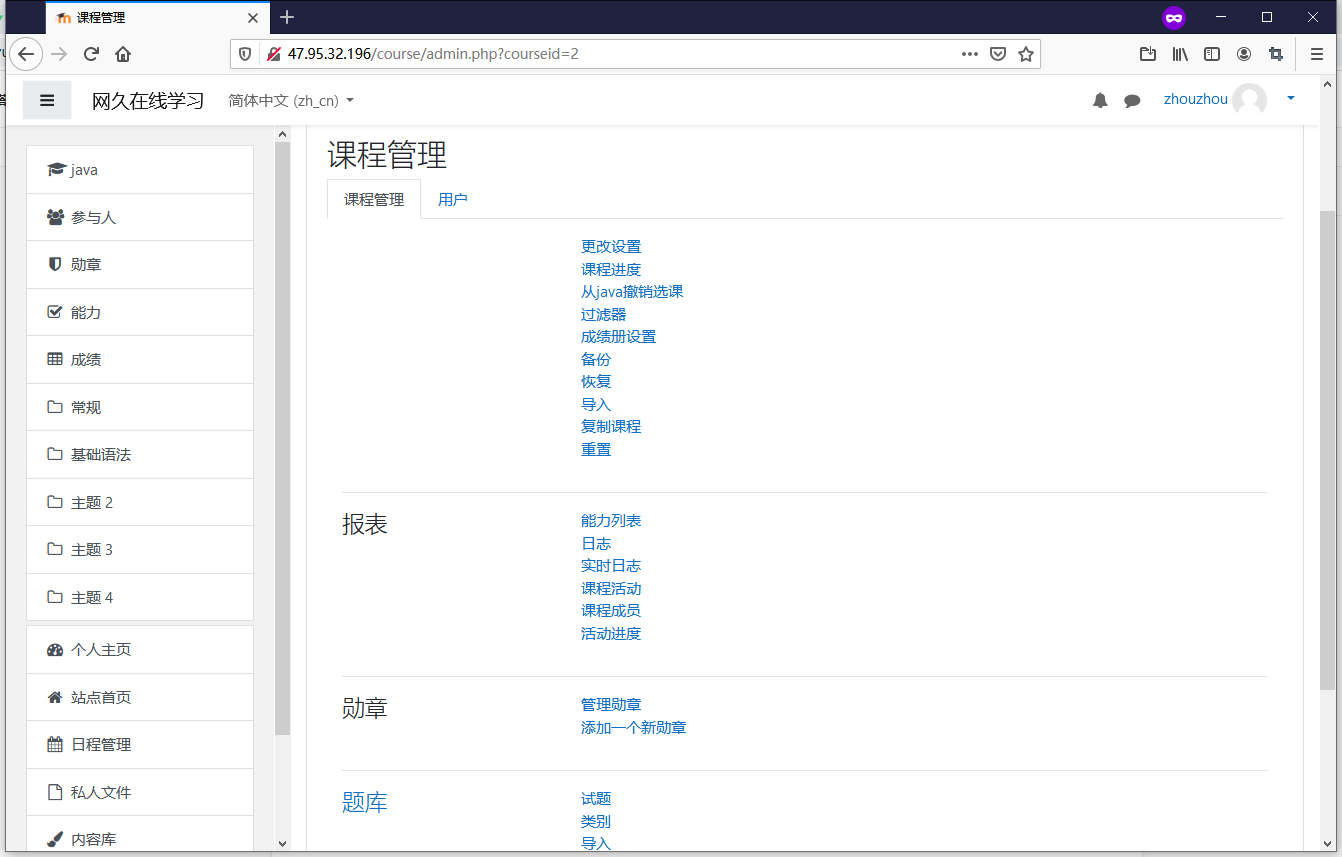
5. 课程关联老师和学生:通过【参与人】设置,关联老师和学生。点击【参与人】进入人员管理,通过【加入用户】选择用户参与课程,编辑【角色】设置用户角色
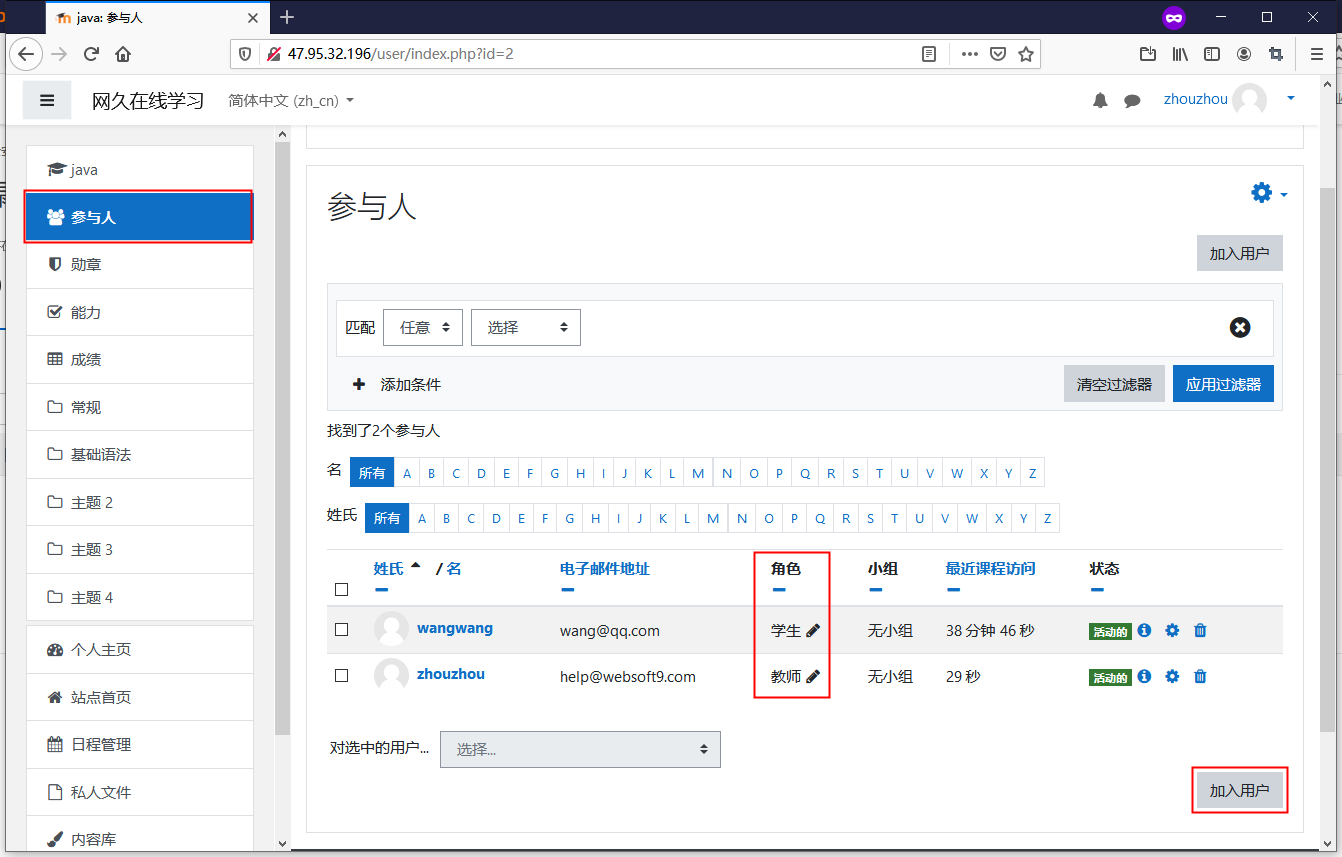
6. 课程关联资源和活动:点击课程名称,进入课程主页,点击【打开编辑功能】,关联课程资源和活动
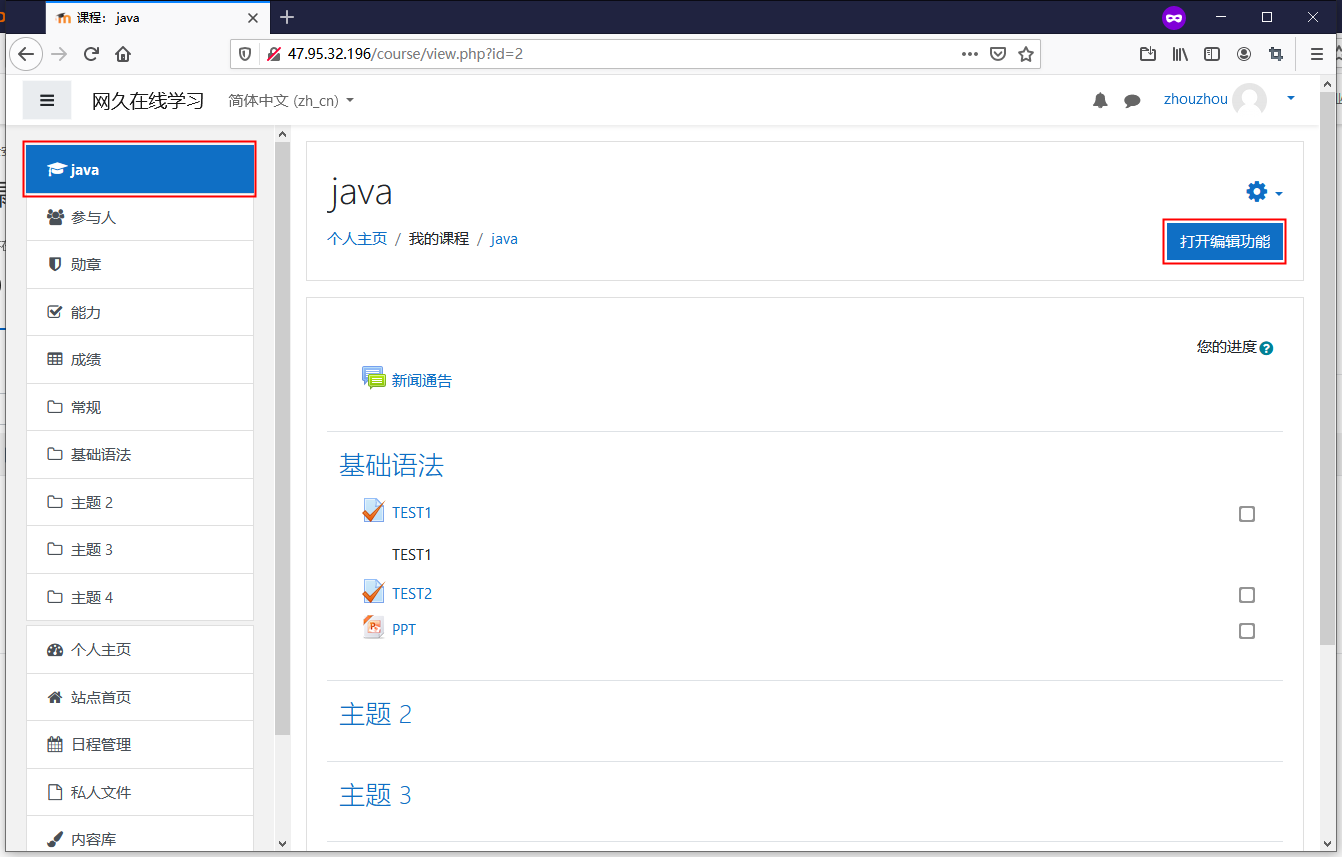
通过设置课程的章节、主题,然后点击章节右下方的【添加一个活动或资源】,可以是文件资源也可以是考试等教学活动。
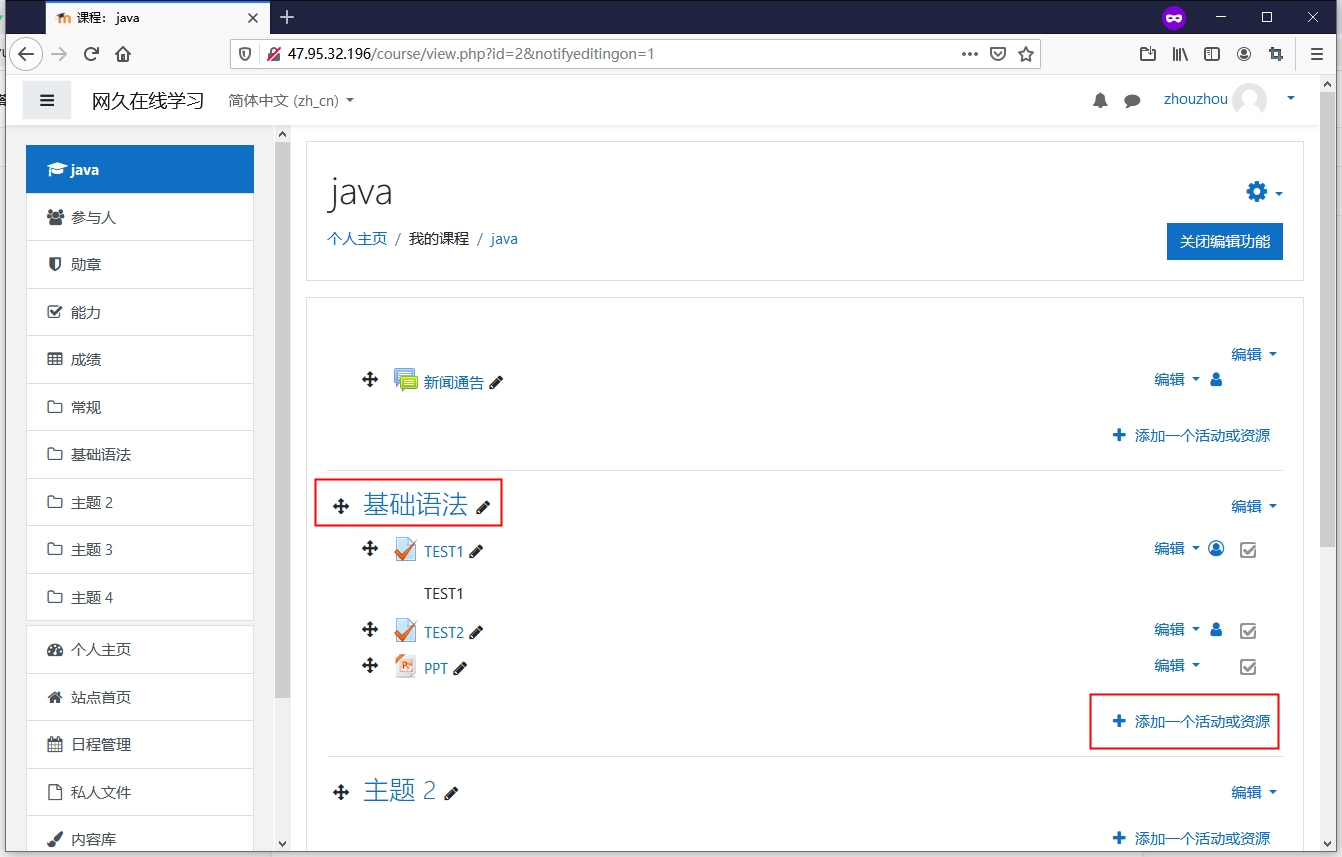
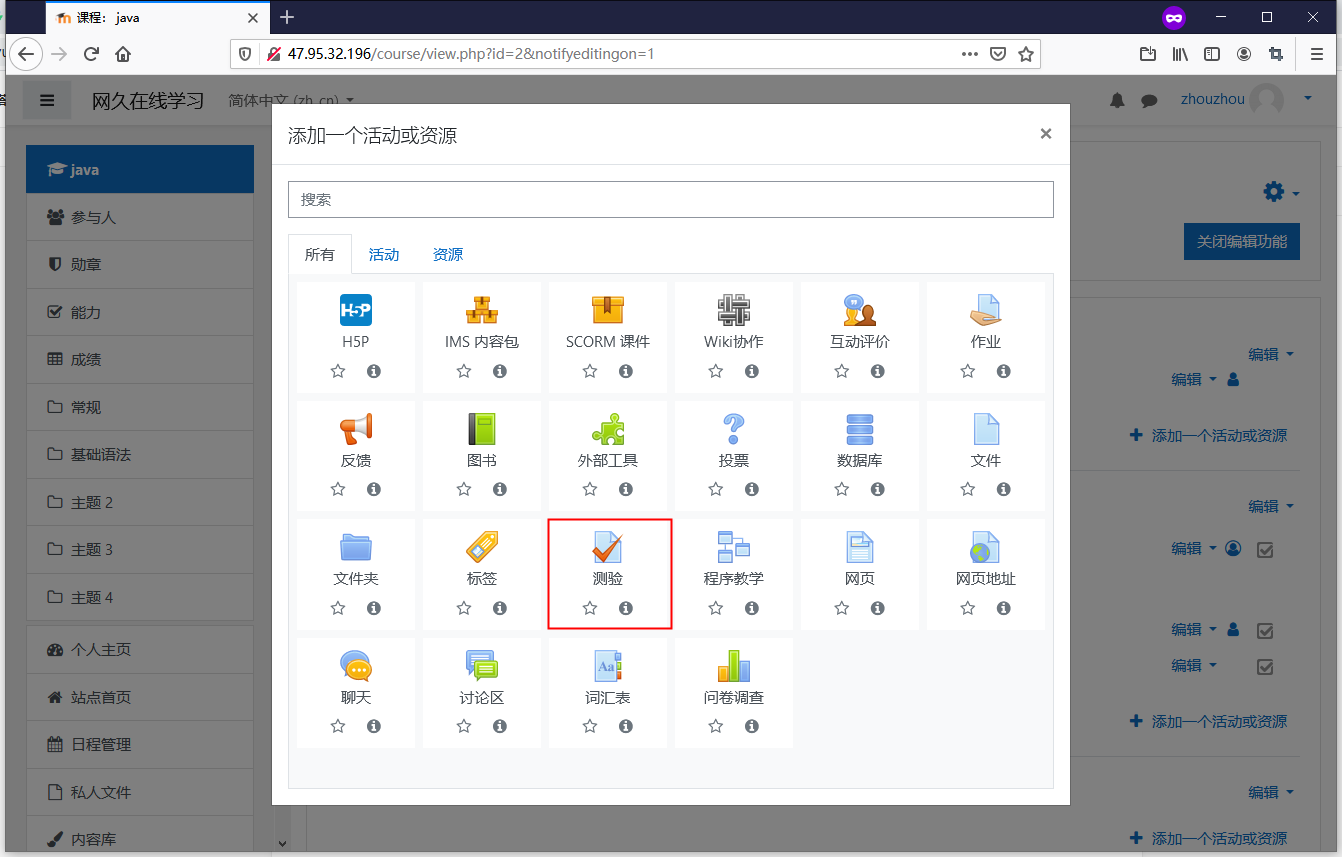
7. 题库管理:测试与题库管理:Moodle 可以方便的添加测试,测试可以从题库中随机选题,也可以现场组卷。通过【更多】进入课程主页,选择下方题库进行题库管理
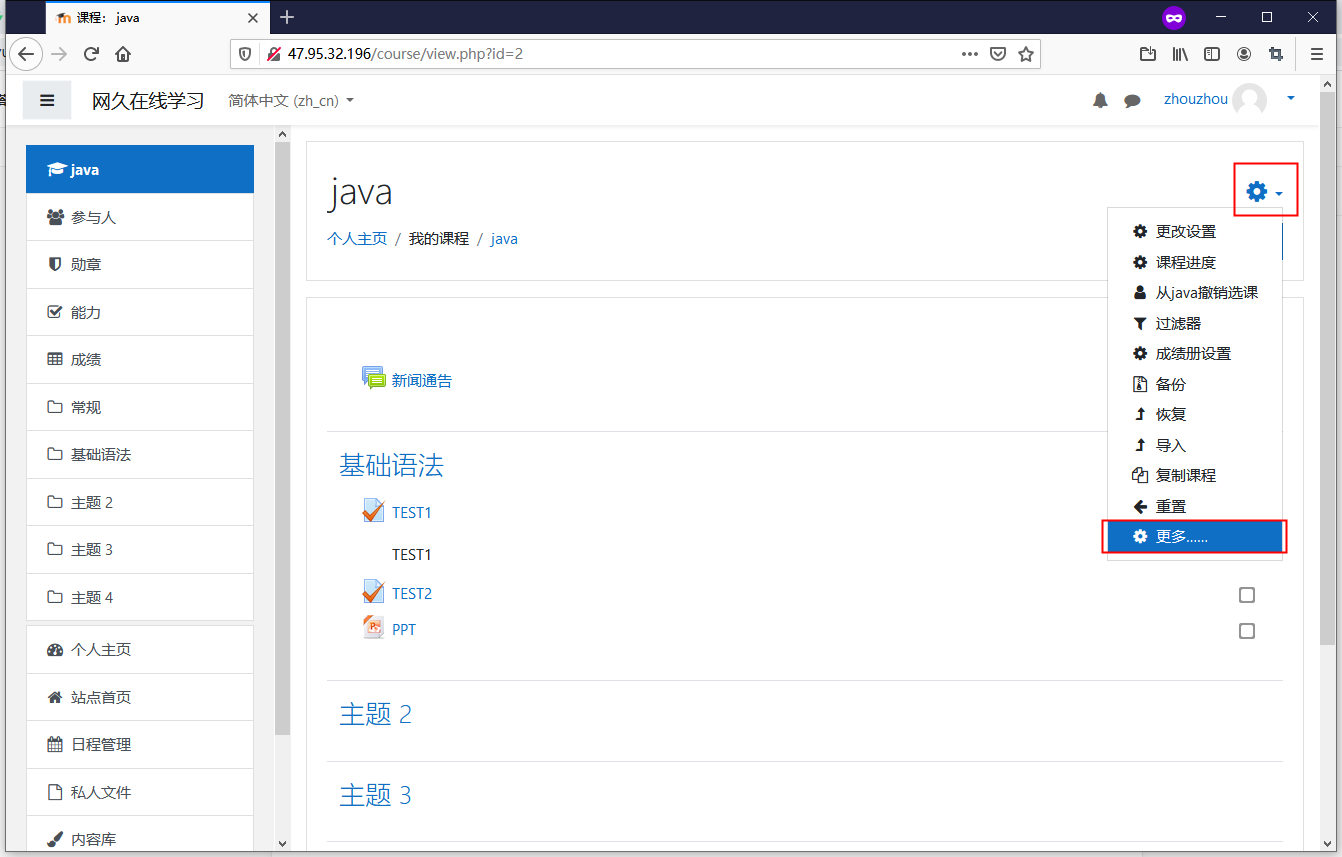
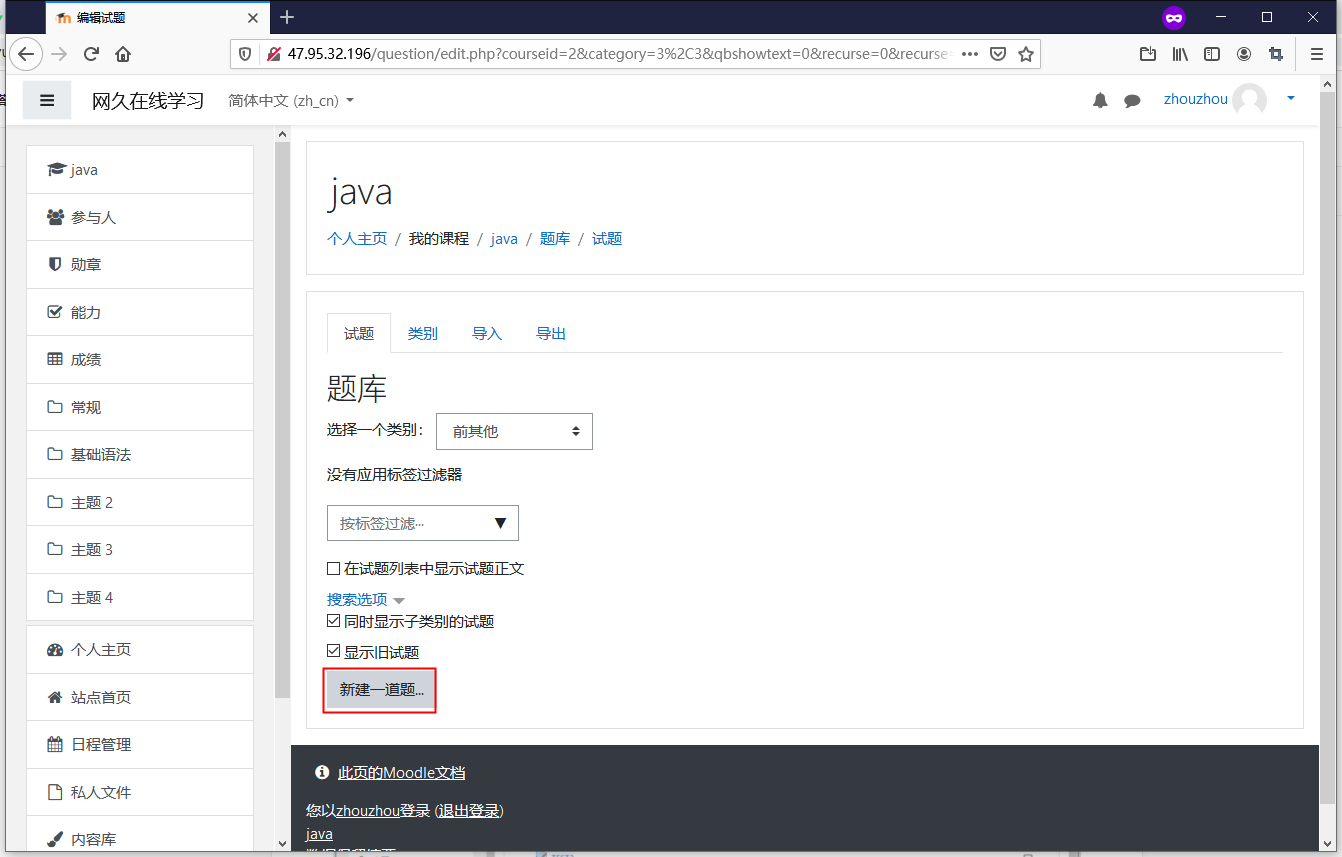
新建题目,把正确的选项的得分设为100%就是设置正确答案
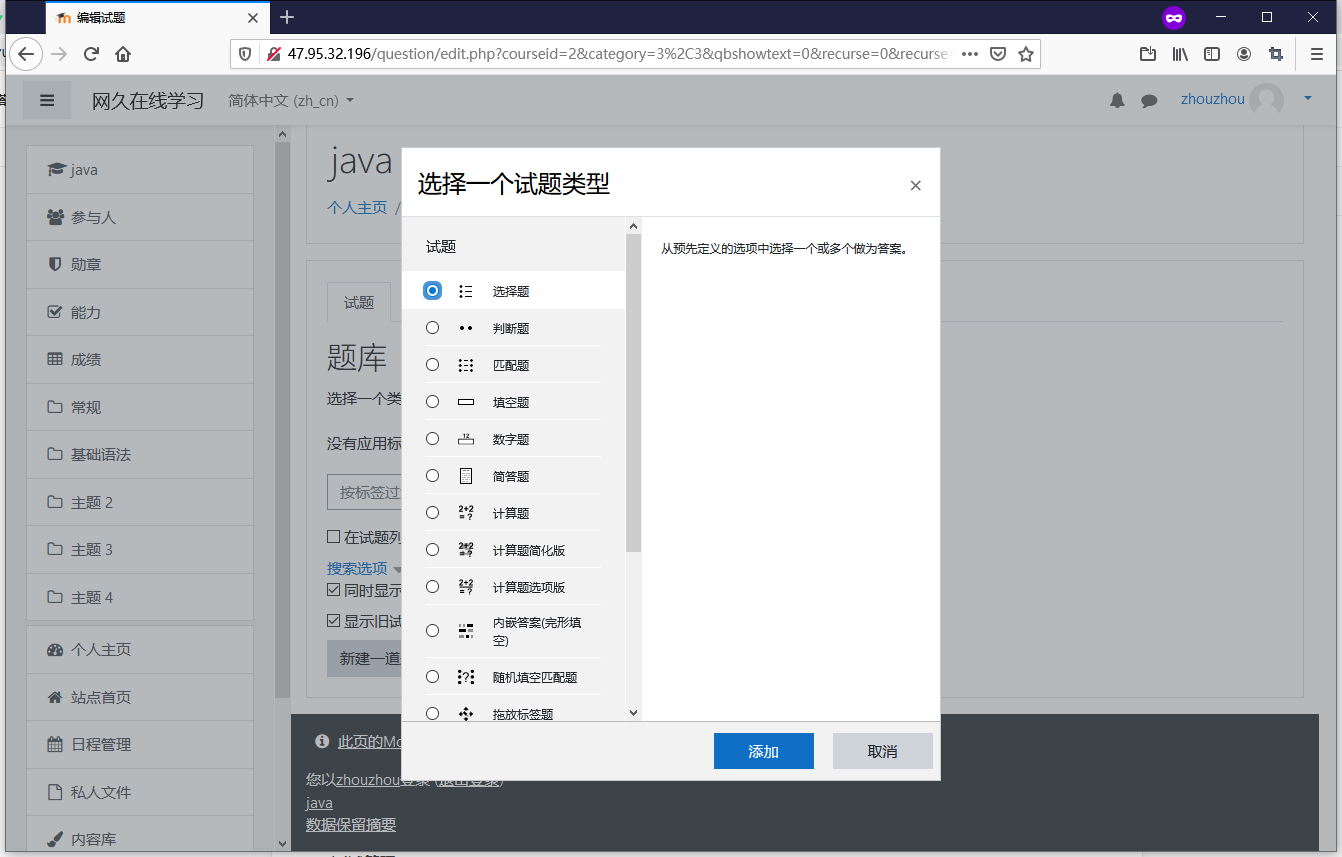
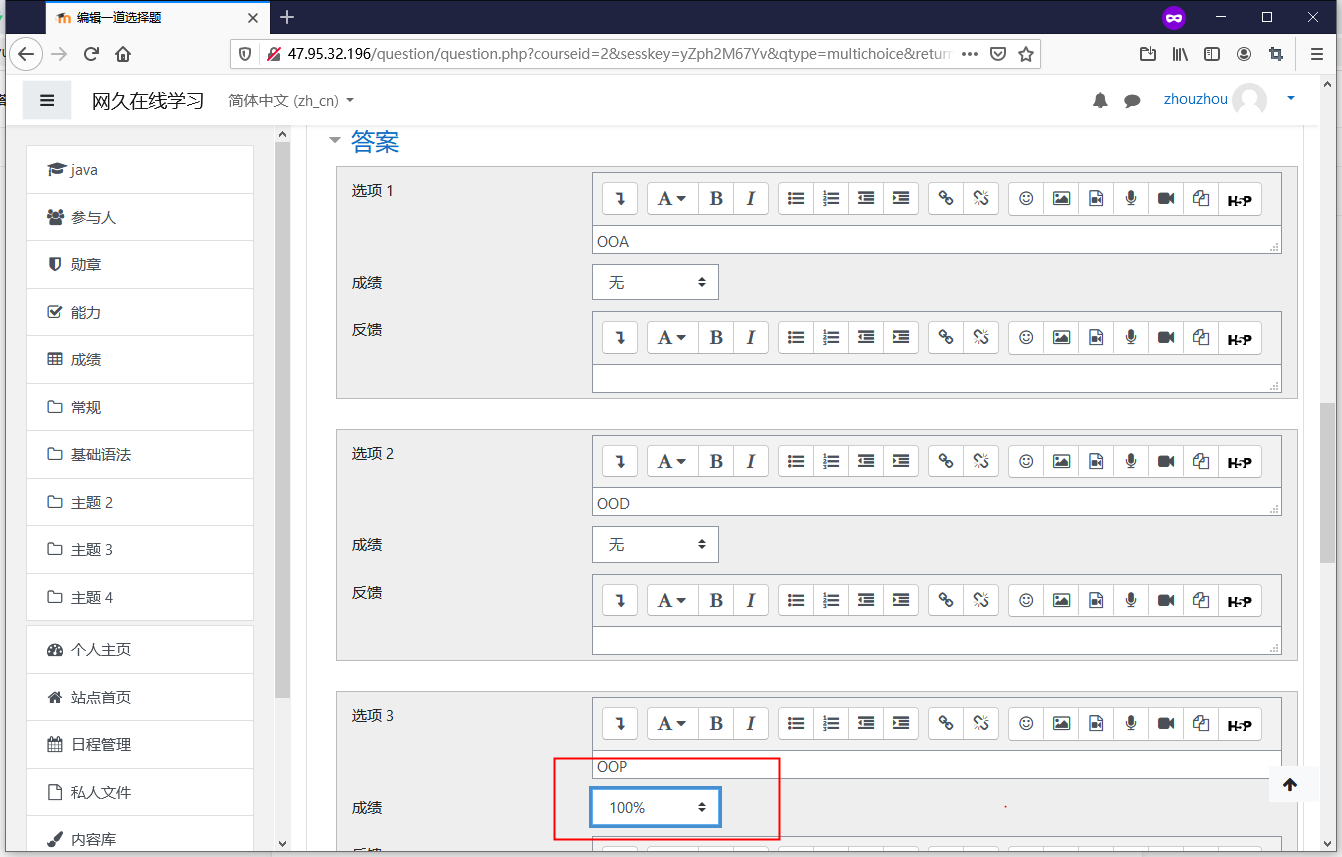
8. 测试管理:测试管理是针对某个章节,添加【测试】活动,组织题目,开展课程测试
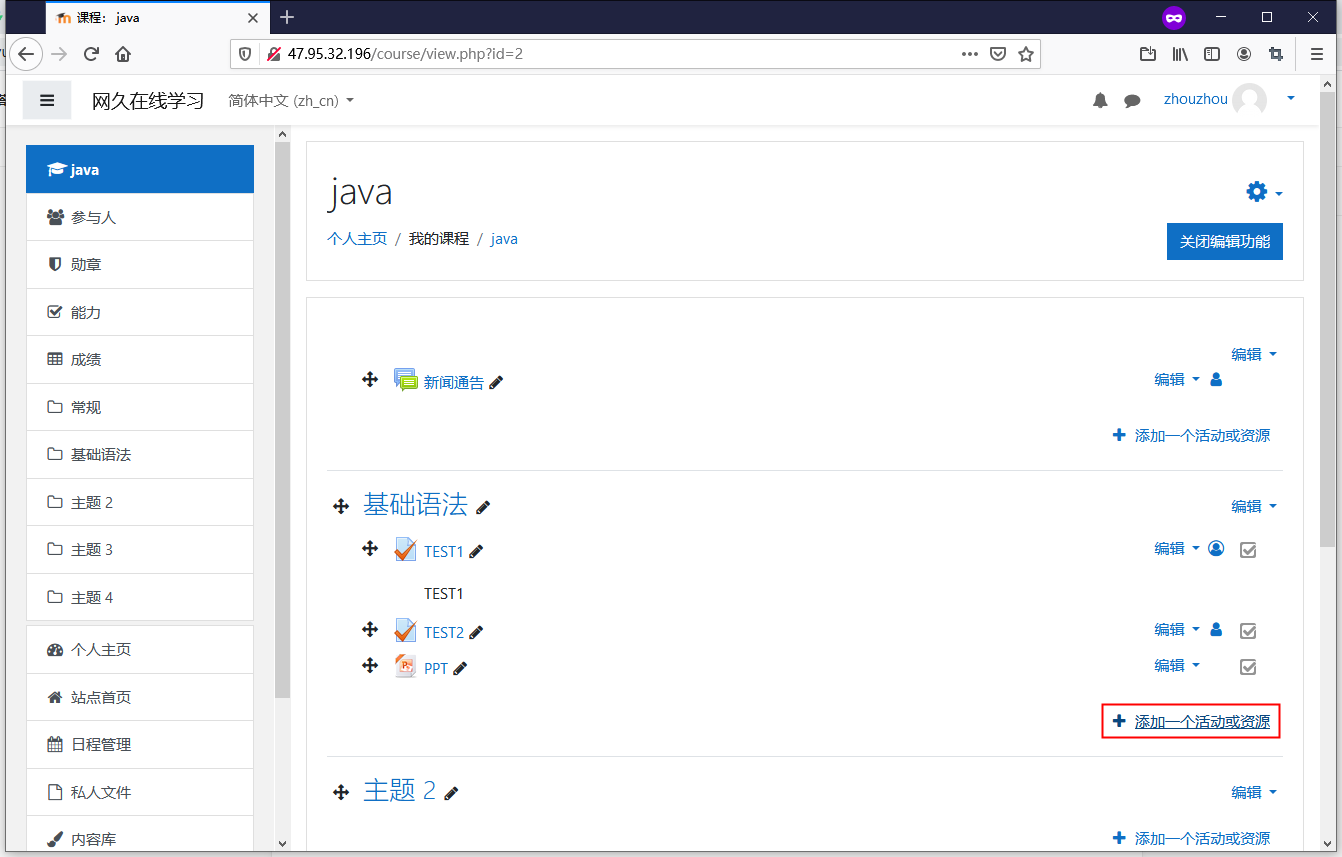
添加测试活动,命名保存
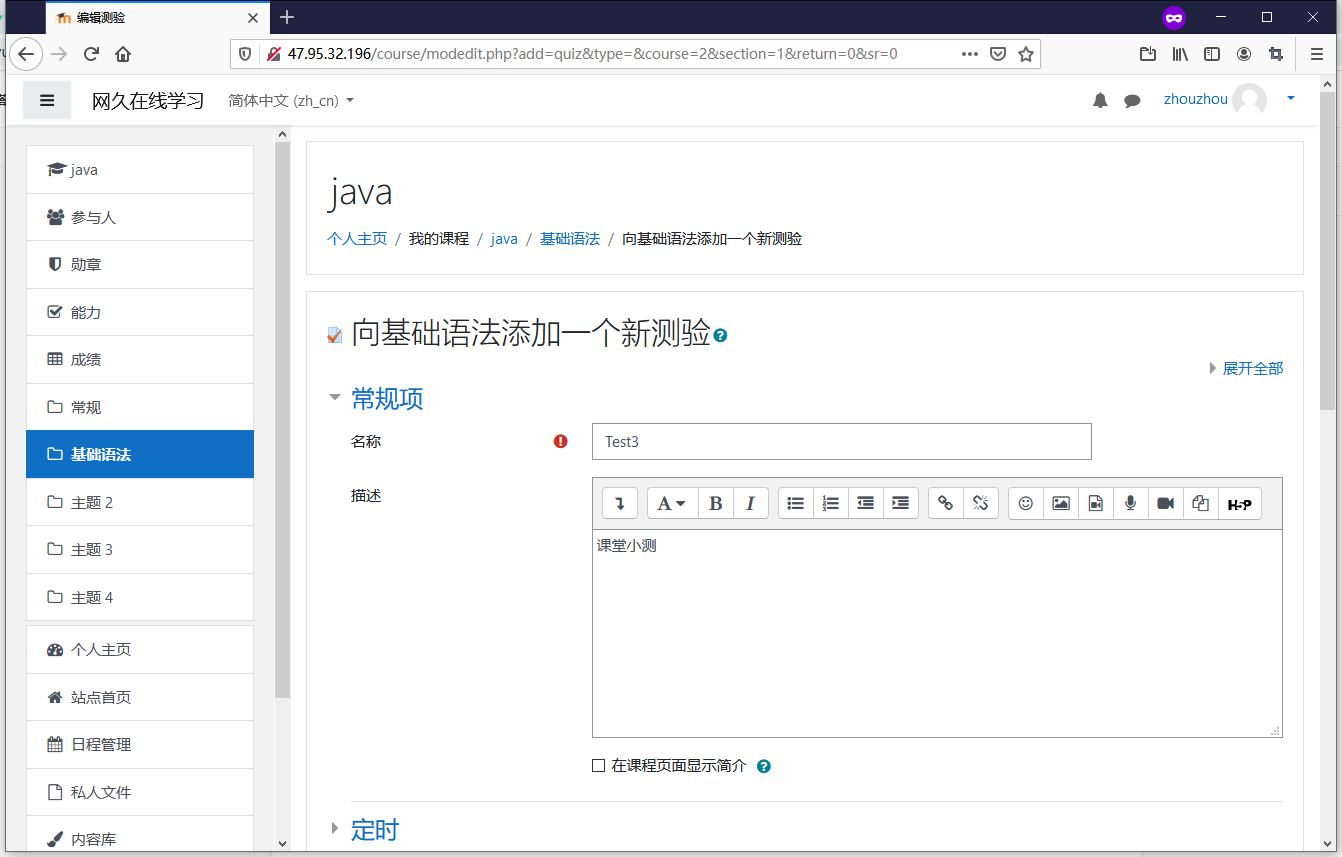
编辑测试,通过“添加”设置试题及细节
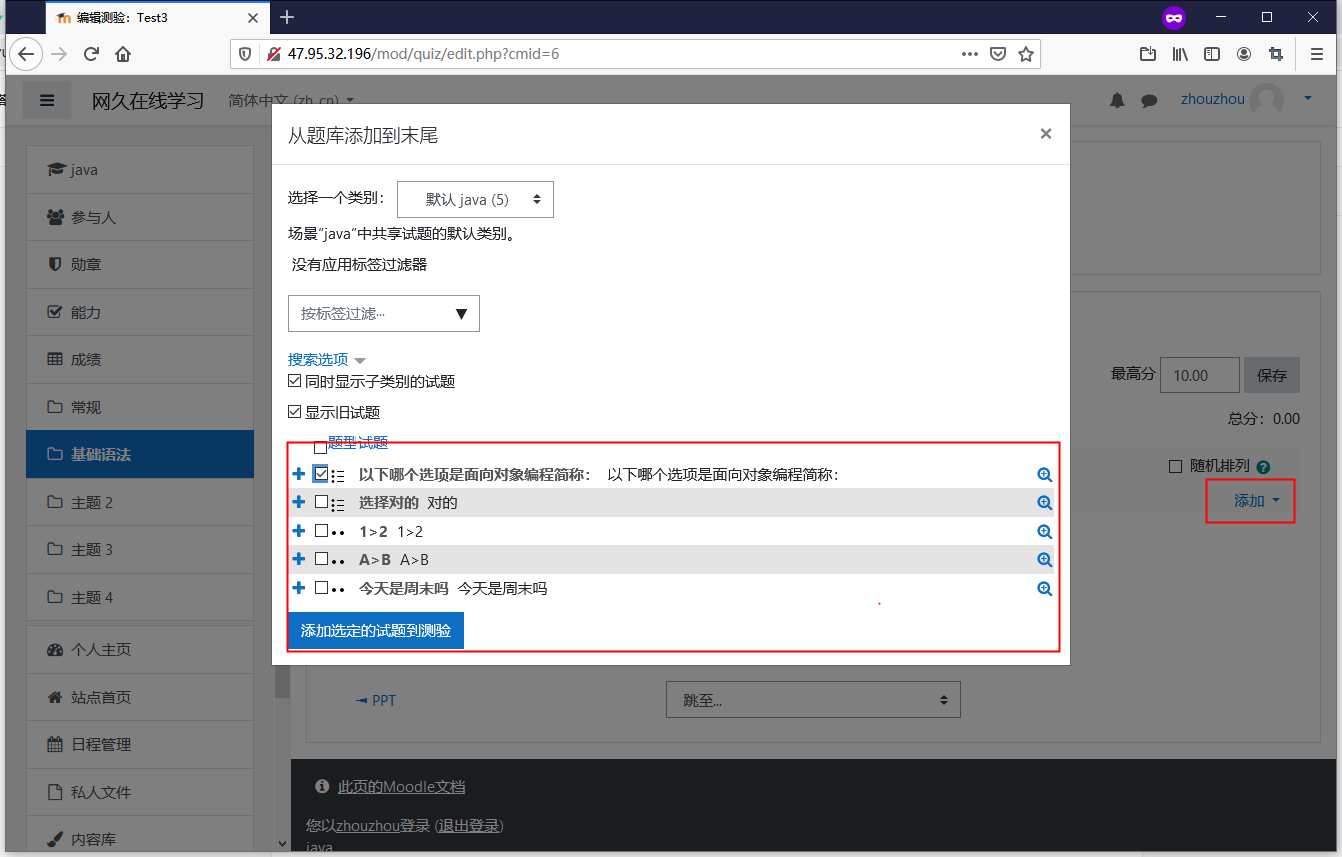
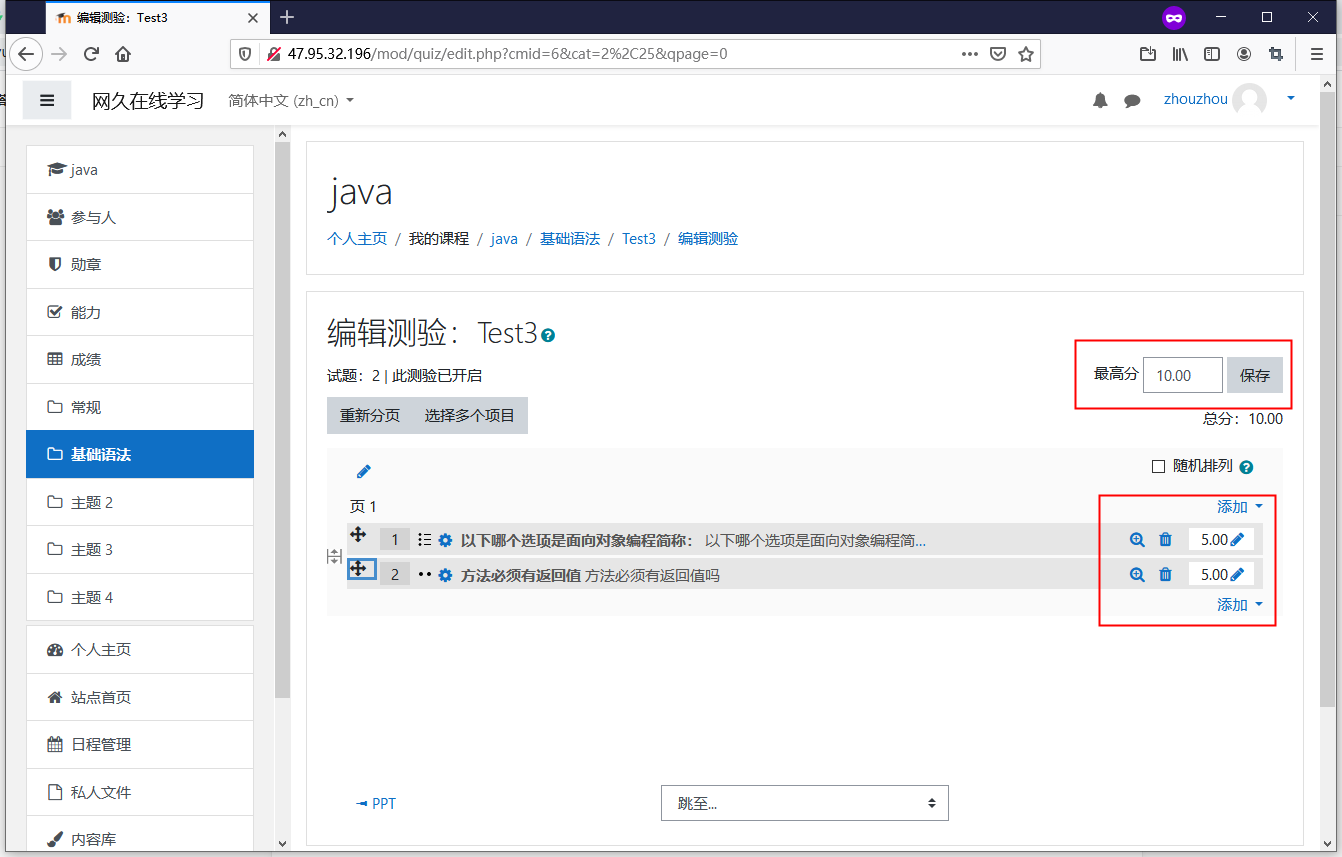
设置完后,在对应的“基础语法”章节中有了“Test3”的测试,学生可以参与考试了